Tại sao Zalo không nhận được tin nhắn? Và cách khắc phục nhanh chóng
Nội dung bài viết
Trước đây, chúng ta đã cùng nhau tìm hiểu về cách khắc phục các lỗi Zalo như 2028, 2017, 2020, 2027. Hôm nay, chúng ta sẽ tiếp tục khám phá lý do Zalo không nhận được tin nhắn và cách giải quyết

Zalo không nhận tin nhắn? Đây là câu hỏi mà nhiều người đang tìm lời giải. Hãy cùng khám phá nguyên nhân và cách khắc phục ngay.
Nguyên nhân chính khiến Zalo không nhận được tin nhắn thường xuất phát từ việc người dùng vô tình tắt tính năng thông báo tin nhắn. Điều này đặc biệt xảy ra trên các thiết bị mới, khi người dùng chưa quen với cách sử dụng Zalo.
Cách sửa lỗi Zalo không nhận được tin nhắn sẽ được trình bày chi tiết trong bài viết này, giúp bạn khôi phục lại tính năng thông báo nhanh chóng.
1. Kích hoạt lại thông báo tin nhắn trên ứng dụng Zalo
Đây là giải pháp có thể áp dụng trên cả Android và iPhone, giúp khôi phục tính năng thông báo khi người dùng vô tình tắt mất.
Bước 1: Mở ứng dụng Zalo trên thiết bị của bạn hoặc tải phiên bản mới nhất qua liên kết dưới đây:
+ Dành cho Android: Tải Zalo cho Android.
+ Dành cho iPhone: Tải Zalo cho iPhone.
Bước 2: Trong giao diện Zalo, chọn mục Thêm và nhấn vào biểu tượng Cài đặt như hình dưới.
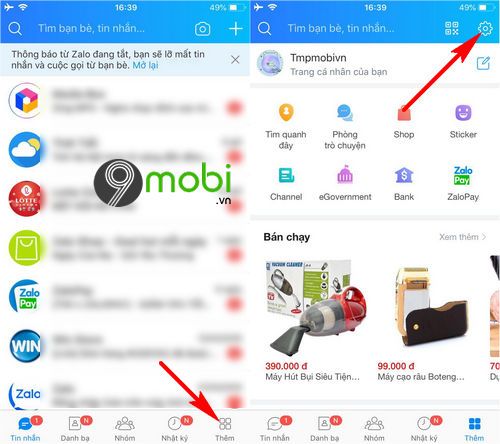
Bước 3: Tiếp theo, chọn mục Thông báo và kích hoạt tính năng Báo tin nhắn mới để khắc phục lỗi Zalo không nhận được tin nhắn trên cả Android và iPhone.

2. Kích hoạt thông báo Zalo trên hệ thống
Đây là phương án thay thế nếu cách trên chưa hiệu quả. Chúng ta sẽ cùng tìm hiểu cách thực hiện trên từng thiết bị iPhone và Android.
- Đối với thiết bị iPhone
Bước 1: Mở ứng dụng Cài đặt, tìm và chọn Zalo trong danh sách ứng dụng như hình dưới.

Sau đó, chọn mục Thông báo để chỉnh sửa các cài đặt liên quan.
Bước 2: Tiến hành chọn Cho phép Thông báo để khôi phục tính năng nhận tin nhắn Zalo trên iPhone của bạn.

- Đối với thiết bị Android
Bước 1: Mở ứng dụng Cài đặt và chọn mục Ứng dụng như hình dưới đây.

Bước 2: Tiếp theo, tìm và chọn ứng dụng Zalo, sau đó truy cập vào mục thông báo từ giao diện thông tin ứng dụng.

Bước 3: Cuối cùng, kích hoạt tính năng Hiển thị thông báo để nhận tin nhắn từ Zalo ngay khi có.

Chúng ta đã cùng nhau tìm hiểu các bước khắc phục lỗi Zalo không nhận được tin nhắn. Hy vọng bạn sẽ dễ dàng giải quyết vấn đề này với các phương án trên.
Với tính năng bật bong bóng chat trên Zalo, người dùng có thể vừa nhắn tin, vừa theo dõi tin tức và video yêu thích ngay trên điện thoại mà không gặp bất kỳ sự gián đoạn hay bất tiện nào, giúp trải nghiệm trở nên mượt mà hơn.
Có thể bạn quan tâm

Hướng dẫn cách viết phong bì cho cặp vợ chồng bằng tiếng Anh

Hướng dẫn cách liệt kê danh sách theo điều kiện trong Excel hiệu quả

Khám phá những lợi ích bất ngờ khi kết hợp gừng và mật ong

Top 5 địa chỉ đào tạo nghề nail uy tín và chuyên nghiệp tại Bình Dương

Hàm ISTEXT trong Excel sẽ trả về giá trị True khi đối tượng cần kiểm tra là một chuỗi văn bản, hỗ trợ việc nhận diện và phân loại dữ liệu văn bản.


